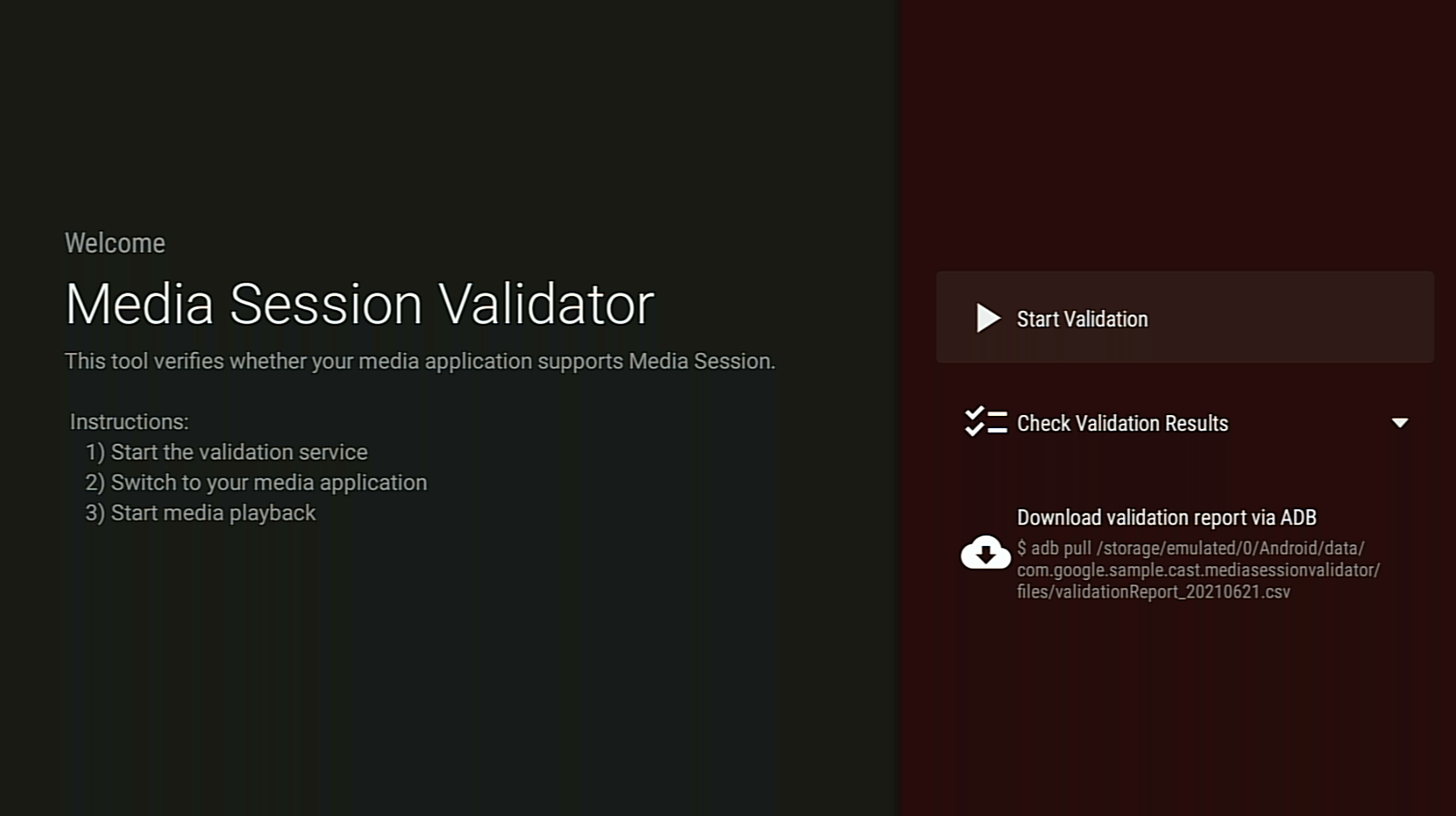L'outil de validation des sessions multimédias permet de vérifier facilement et automatiquement l'intégration de votre application Android TV avec la session multimédia. Cela permet également de vérifier les conditions préalables pour la prise en charge de Cast Connect dans votre application Android TV.
Télécharger et installer un APK
Activez le débogage Android Debug Bridge (adb) sur votre appareil Android TV, connectez-vous à l'appareil et installez le fichier APK.
Dernière mise à jour : 21 juin 2021
Télécharger le fichier APK de l'outil de validation des sessions multimédias
Instructions
Activez l'autorisation Accès aux notifications pour Media Session Validator.
Accédez à Paramètres > Applications > Accès spéciaux des applis > Accès aux notifications > Validateur de session média.
Ouvrez le validateur de session média et sélectionnez Start Validation (Démarrer la validation) :
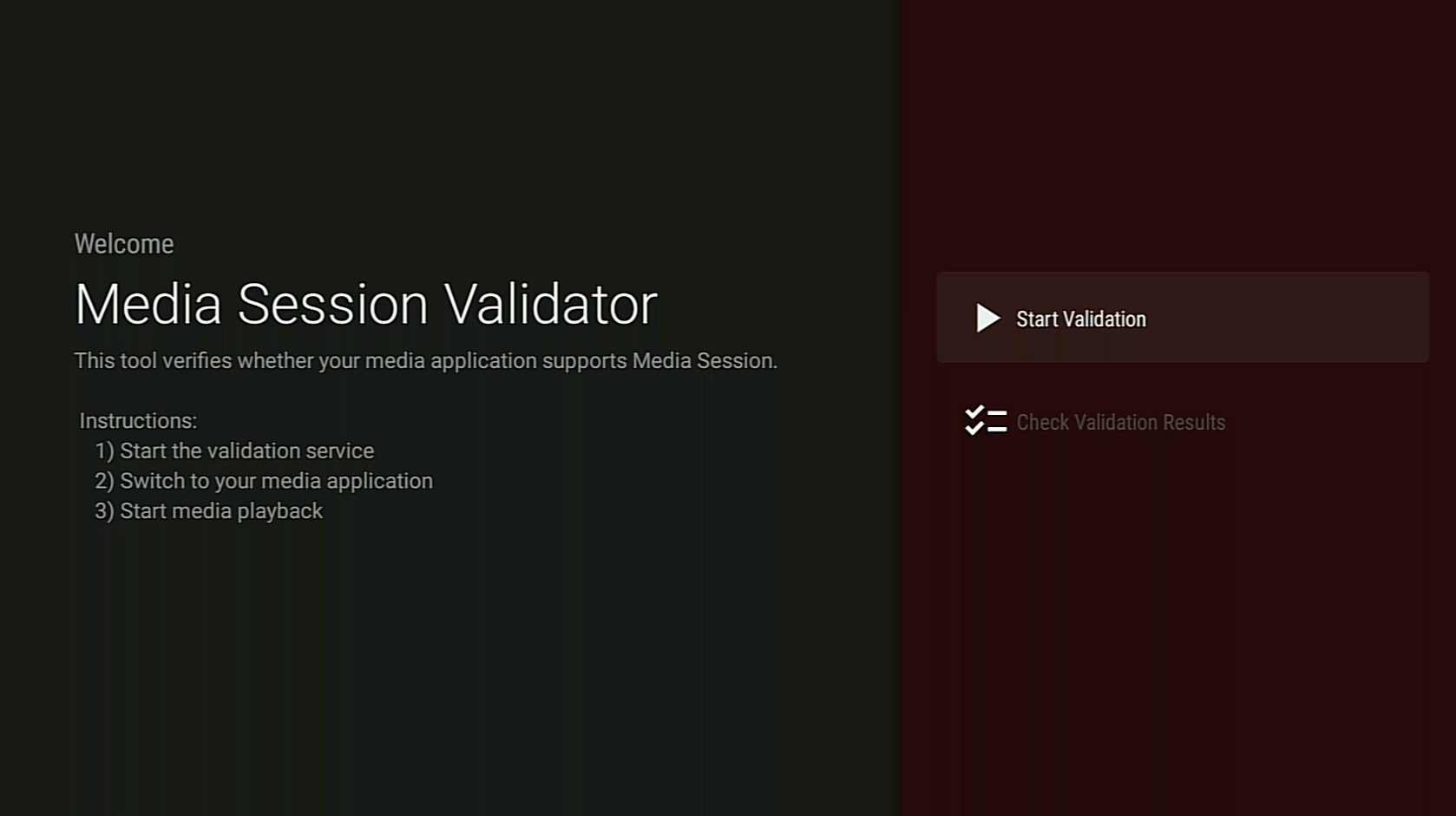
Revenez à l'écran d'accueil Android TV et ouvrez une application multimédia.
Sélectionnez un contenu multimédia dans l'application et lancez la lecture.
Le validateur doit commencer à tester et à exécuter automatiquement les commandes multimédias :
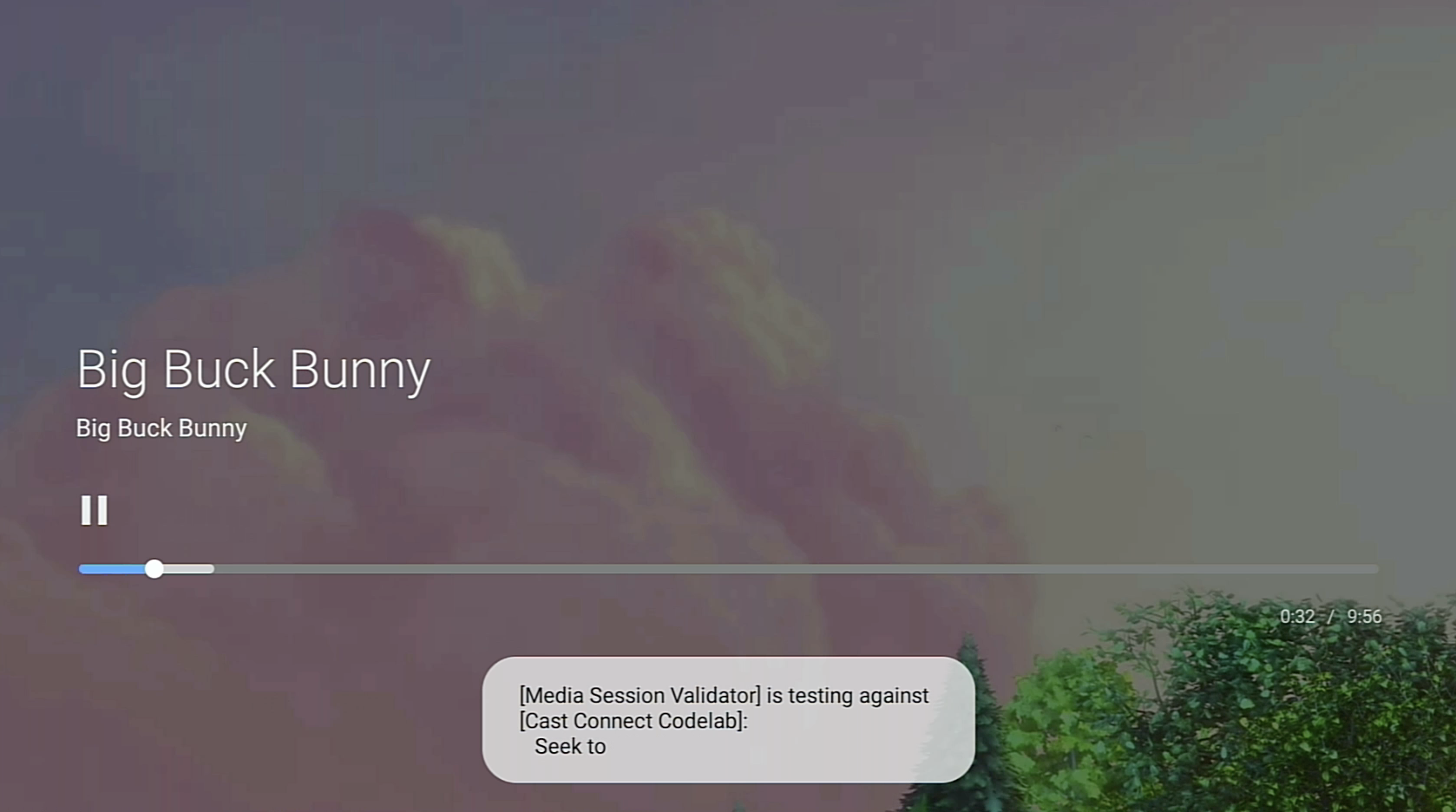
Une fois le test terminé, revenez à l'application Media Session Validator pour vérifier les résultats.
Sélectionnez Vérifier les résultats de la validation, puis sélectionnez une application pour ouvrir l'écran des résultats :
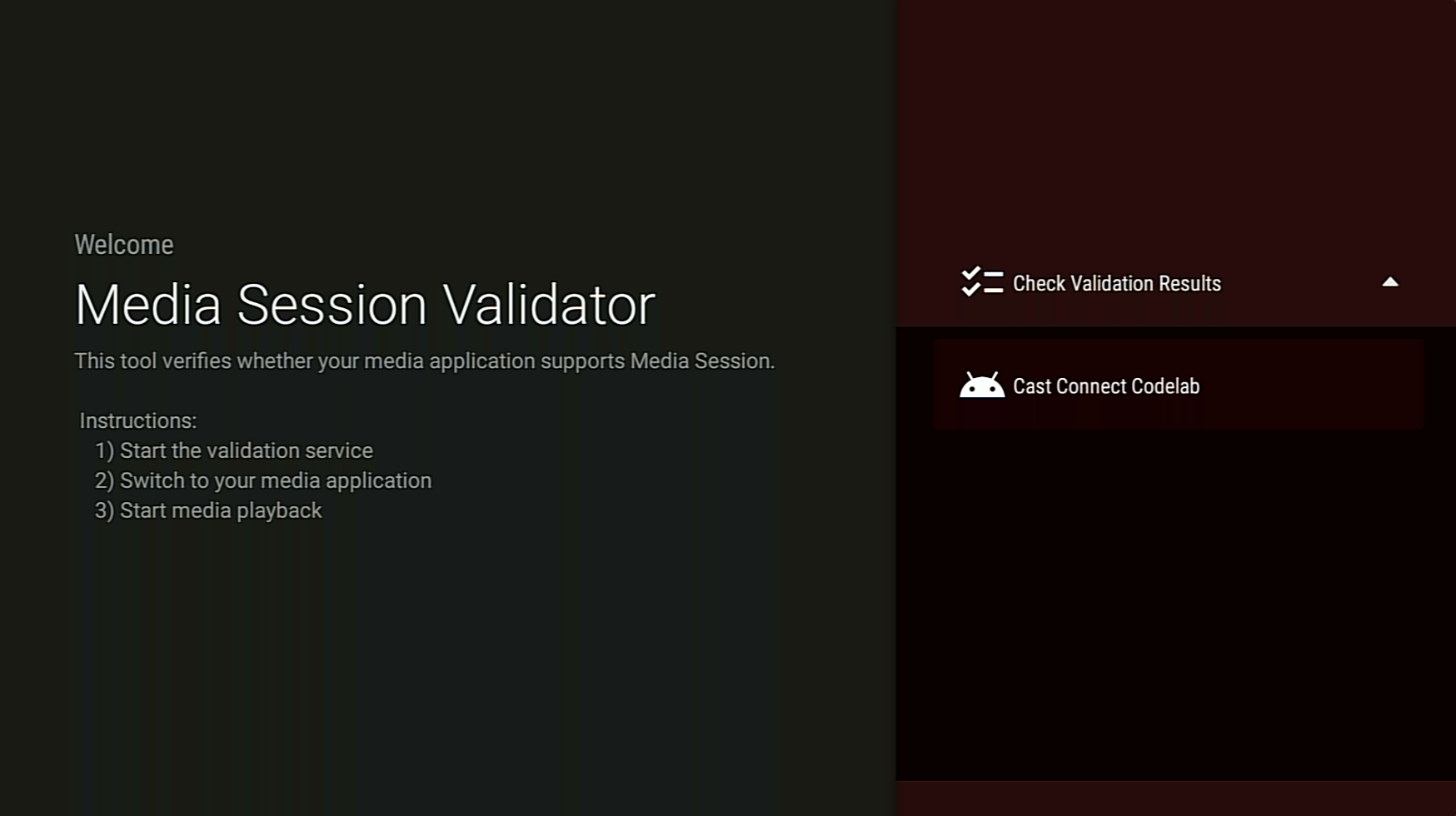
L'écran de résultats affiche une liste de scénarios de test avec des descriptions :
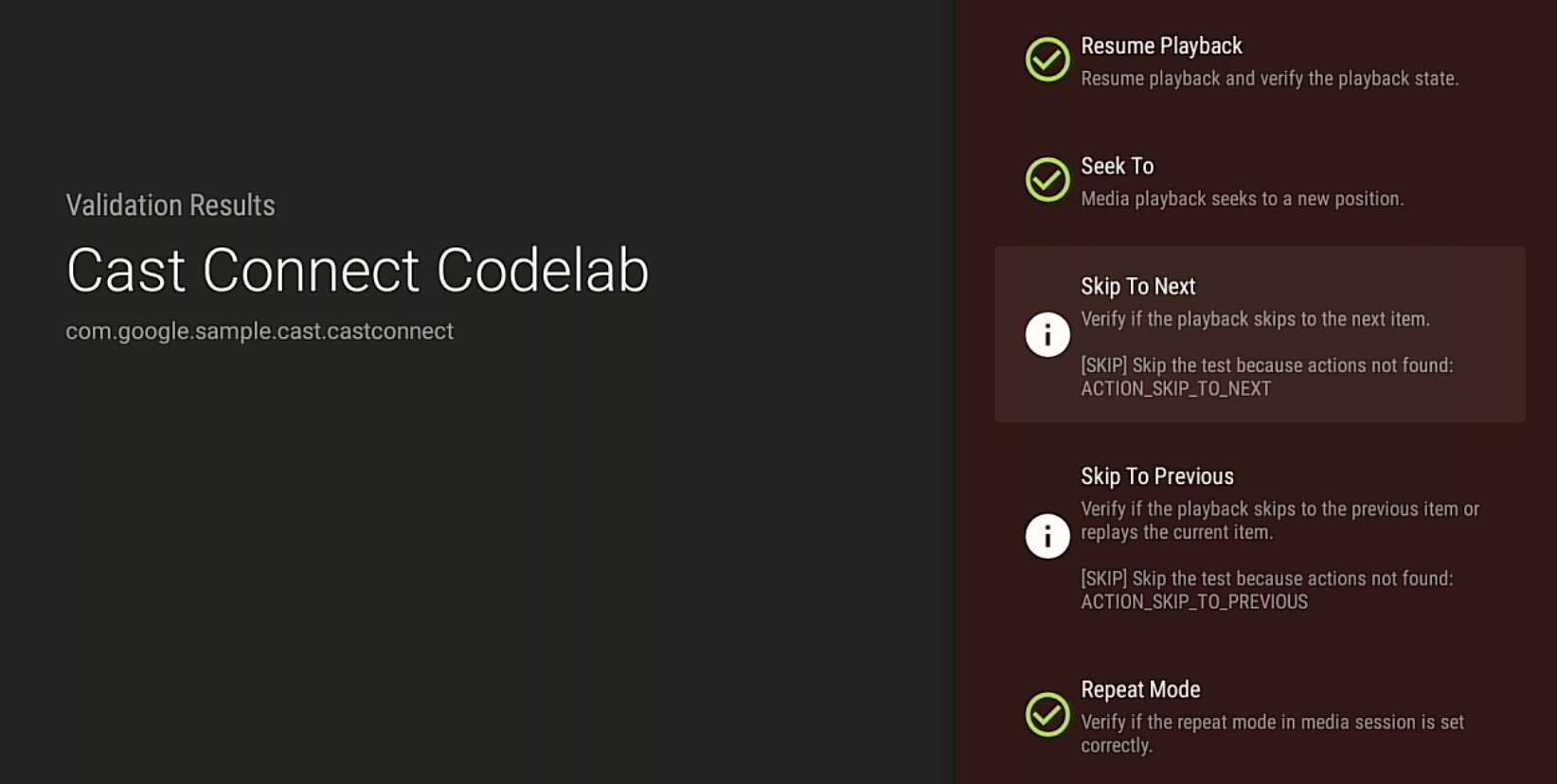
Si des cas de test échouent ou génèrent des avertissements, examinez la description et corrigez les problèmes dans votre application, puis exécutez à nouveau la validation.
Pour consulter ou partager les résultats du test, vous pouvez également télécharger le rapport de validation via ADB :